

Apple Music Converter
![]() Accueil >Tutoriels >Apple Music tips > Comment diffuser Apple Music sur PS4?
Accueil >Tutoriels >Apple Music tips > Comment diffuser Apple Music sur PS4?
Comme le Roku et le Chromecast, la PlayStation 4 de Sony peut lire des fichiers vidéo et musicaux à partir d'une clé USB ou d'un autre ordinateur de votre réseau. Votre PS4 peut même jouer des fichiers de musique locaux en arrière-plan pendant que vous jouez à un jeu.
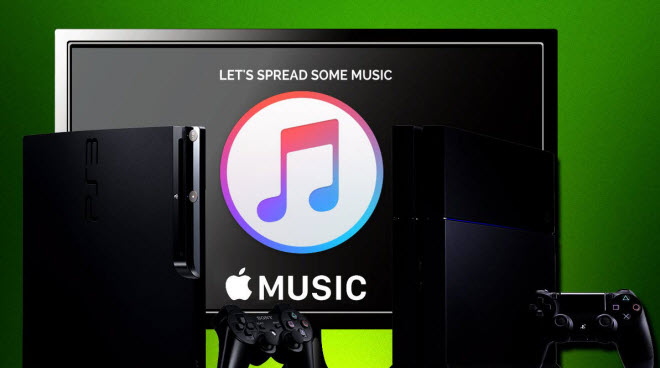
"J'ai souscrit à Apple Music et j'ai passé une journée entière à transférer Apple Music à la PS4, mais en vain! Comment profiter de ma musique Apple sur PS4?"
Avant de trouver une solution pour écouter Apple Music sur Sony PlayStation 4, vous devez d'abord vous rendre compte de la raison pour laquelle Apple Music n'est pas compatible avec la PS4. Dû à FairPlay DRM, une technologie de chiffrement créée par Apple, lorsque vous téléchargez une chanson d'Apple Music, il a obtenu DRM sur elle, ce qui vous empêche de télécharger des milliers de chansons, puis d'annuler votre abonnement Apple Music. Est-ce que cela signifie que vous êtes impossible d'apprécier Apple Music sur PS4? Bien sûr que non! vous n'avez besoin que d'un extracteur audio iTunes DRM qui peut vous aider à éliminer les DRM et à convertir Apple Music en formats audio compatibles PS4, comme MP3 et AAC (M4A).
Afin de diffuser Apple Music sur votre PlayStation 4, une solution largement utilisée est de télécharger et d'installer une application sur votre ordinateur appelée Sidify Apple Music Converter. Il s'agit d'un outil fantastiquement flexible et facile à utiliser pour convertir la musique d'Apple, la musique M4P iTunes et Audible Audiobook d'une manière plus rapide. Ce logiciel est construit avec une technologie d'encodage avancée qui vous permet de convertir la musique et de conserver toutes les balises après la conversion.
Préparation des équipements:

Sidify Apple Music Converter
 Convertir des chansons Apple Music en MP3, WAV, AIFF, FLAC et AAC;
Convertir des chansons Apple Music en MP3, WAV, AIFF, FLAC et AAC; Supprimez le DRM des livres audio M4A / M4B / AA / AAX et des fichiers iTunes M4P;
Supprimez le DRM des livres audio M4A / M4B / AA / AAX et des fichiers iTunes M4P;Étape 1Ajouter les chansons d'Apple Music
Lancer Apple Music Converter et cliquez sur le bouton ![]() , une fenêtre apparaîtra avec votre musique iTunes et vous pouvez sélectionner tous les fichiers audio que vous voulez convertir.En appuyant sur "Ctrl + A", vous pouvez ajouter plusieurs morceaux de musique à convertir.
, une fenêtre apparaîtra avec votre musique iTunes et vous pouvez sélectionner tous les fichiers audio que vous voulez convertir.En appuyant sur "Ctrl + A", vous pouvez ajouter plusieurs morceaux de musique à convertir.

Étape 2Choisir le format FLAC
Cliquez sur le bouton de réglage ![]() pour choisir FLAC comme format de sortie, vous pouvez régler la vitesse de conversion jusqu'à 20X et ajuster la qualité de sortie jusqu'à 320 Kbps. En outre, le chemin de sortie peut également être modifié.
pour choisir FLAC comme format de sortie, vous pouvez régler la vitesse de conversion jusqu'à 20X et ajuster la qualité de sortie jusqu'à 320 Kbps. En outre, le chemin de sortie peut également être modifié.
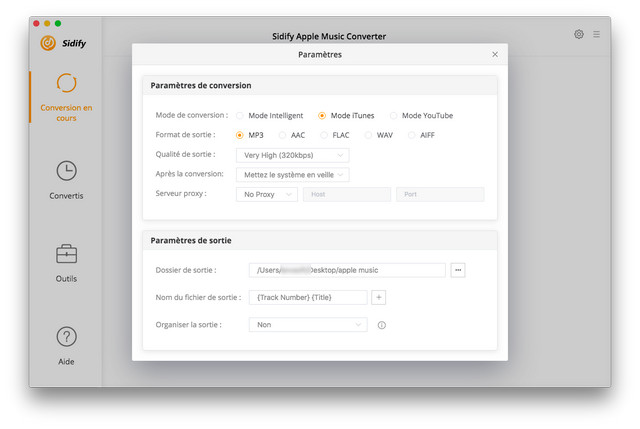
Étape 3Commencer convertir Apple Music en FLAC
Avec tout réglé, vous pouvez cliquer sur "Convertir" pour commencer à convertir Apple Music en FLAC. Après la conversion, vous trouverez les fichiers convertis en cliquant sur le bouton ![]() .
.
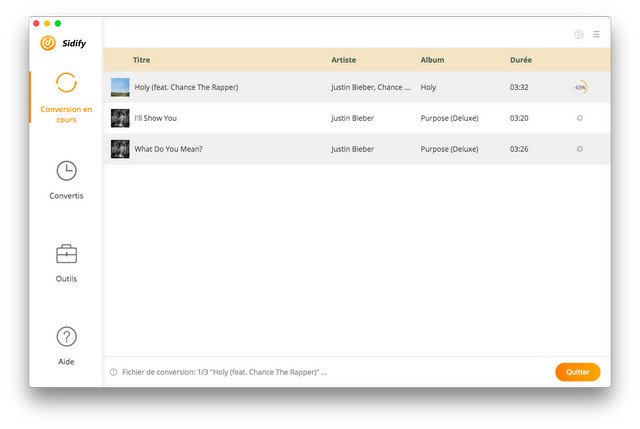
Étape 4Transférez les chansons d'Apple Music vers USB pour les jouer sur PS4
Maintenant, trouver la musique convertie sur votre ordinateur et les transférer sur un disque dur externe USB.
L'interface utilisateur de Sidify peut être modifiée en raison de la mise à jour. Consultez le dernier tutoriel du logiciel >>
Note : La version d'essai gratuite de Sidify Apple Music Converter ne convertit que 1 minute de chaque fichier.

Sidify Amazon Music Converter est un outil pratique pour convertir les chansons d'Amazon Music Unlimited et Prime Music. Avec ce programme, on peut convertir les chansons préférées d'Amazon Music en MP3, AAC, WAV, FLAC ou AIFF à une grande vitesse et les balises ID3 seront enregistrées après la conversion. Amazon Music HD est également pris en charge.
En savoir plus >Ce dont vous aurez besoin
Nouveaux programmes
Produits d'IA Puissants
Avis sur Produits
Articles Sur Apple Music
Pourquoi Sidify ?

Garantie de Remboursemnt
Tous les produits offrent une garantie de remboursement.

Achat sécurisé
Toutes les transactions dans le processus de paiement sont protégées par SSL.

100% Sain et Sauf
Tous les logiciels sont exempts de virus.